很多使用Steam的用户都知道,开机后Steam会自动启动。虽然这样方便,但也会影响开机速度。因此,很多人都想知道怎么关闭steam开机启动,今天小编将为大家介绍steam取消开机启动的方法教程。下面是具体的操作步骤,一起来看看吧。
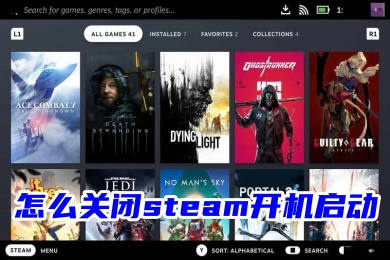
怎么关闭steam开机启动
1、打开steam后,点击左上角的“steam”按钮;
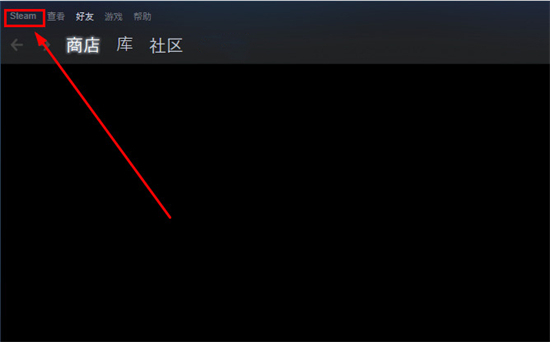
2、在弹出的选项中点击“设置”;
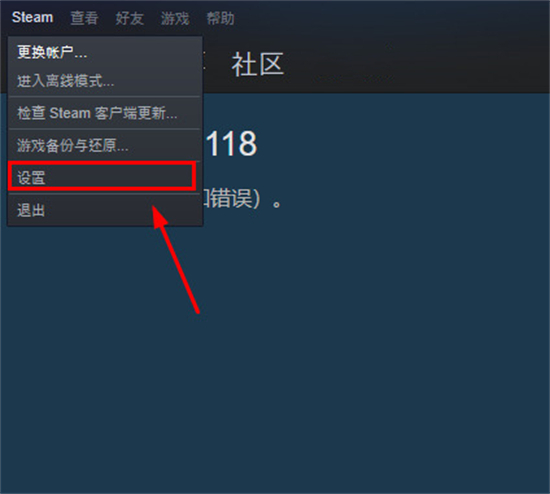
3、进入设置页面后,点击左侧“界面”选项;
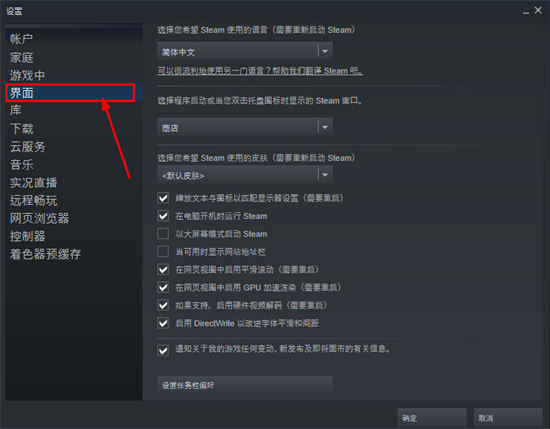
4、然后将“在电脑开机时运行steam”取消勾选之后点击下方的“确定”保存设置即可。
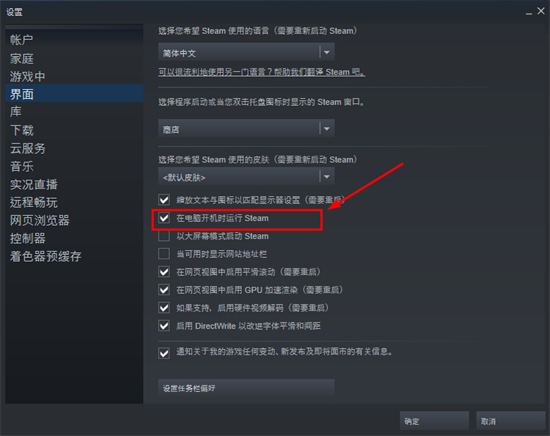
总结
1、打开steam后,点击左上角的“steam”按钮;
2、在弹出的选项中点击“设置”;
3、进入设置页面后,点击左侧“界面”选项;
4、然后将“在电脑开机时运行steam”取消勾选之后点击下方的“确定”保存设置即可。
以上就是小编分享的steam取消开机启动的方法教程,希望可以帮到大家。
© 版权声明
内容转载于网络,请读者自行鉴别
THE END






